98 
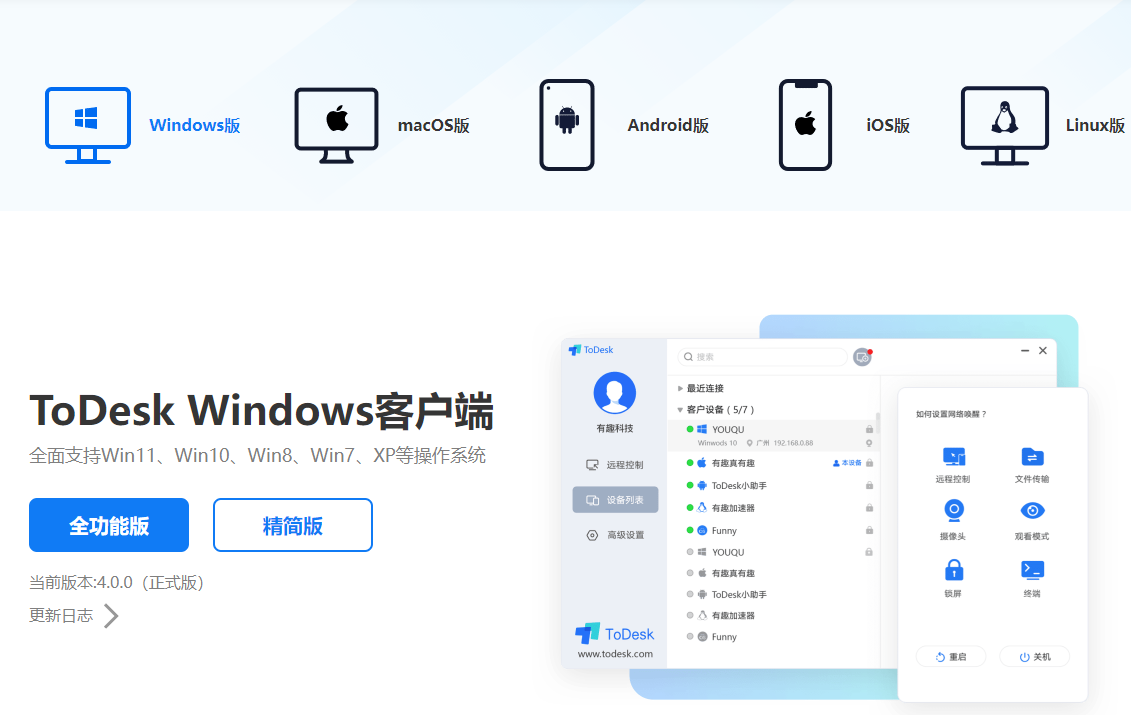

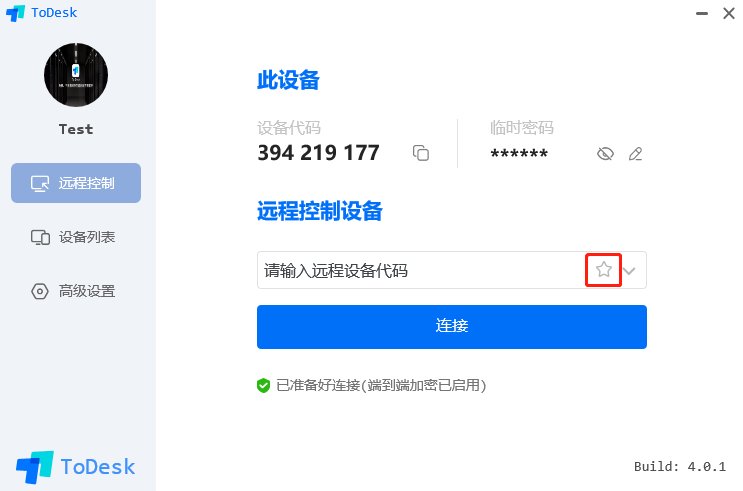
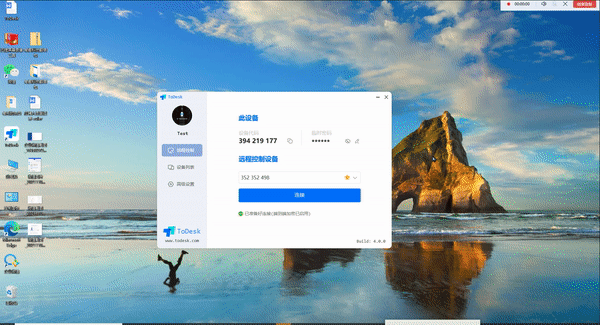
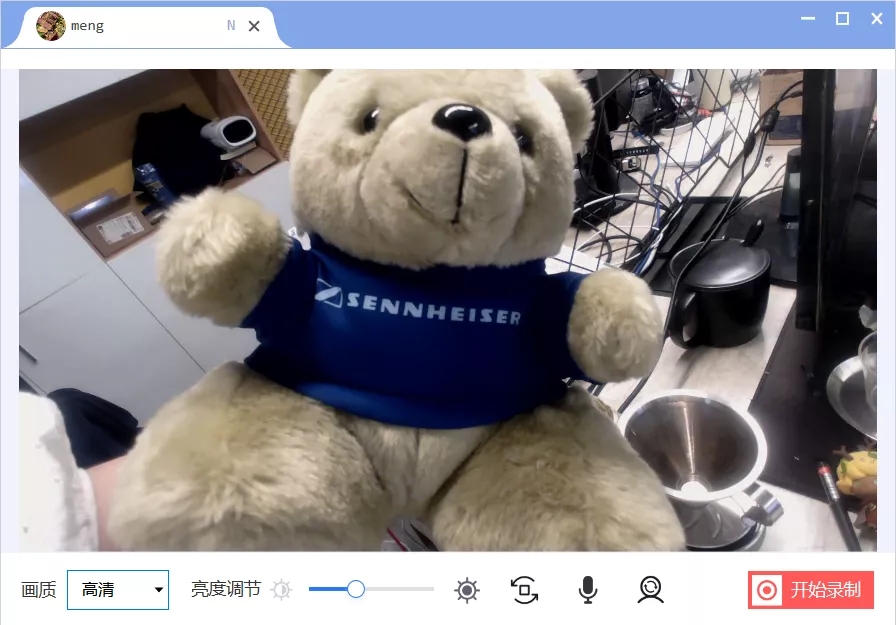
自从安装了免费的ToDesk4.0远程控制软件,企业运维有福了,就算下班时候接到单位主机崩溃的消息,也能在家里轻松搞定。运维最怕的就是周末突发各种状况,来回奔波在两点一线,周末自然泡汤,而有了靠谱的远程操控,一切开始变得简单。
下面我就将这款ToDesk远程控制软件使用教程一一罗列,希望能够帮助到那些有远程管理、远程协助、远程设备维护、远程培训、远程办公、移动办公等需求的IT运维、售后/技术支持、游戏玩家、设计师、自由职业,以及商务人士等办公人群!

一、准备工作:安装/注册/登录/绑定
1.被控端电脑(办公电脑)下载ToDesk客户端(ToDesk可支持跨平台互控)
2.同时,主控端电脑(家中电脑)也准备下载ToDesk远程控制软件;
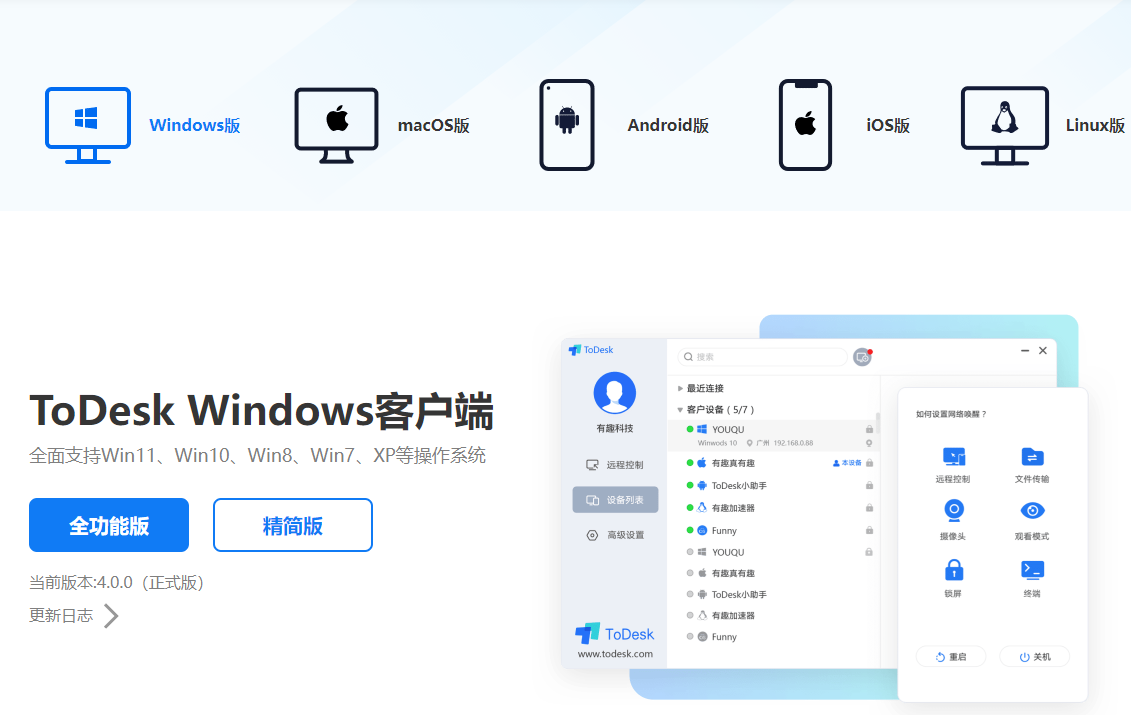
3.安装完成后进入登录界面,选择「立即登录」,就可以解锁100个设备列表,想要管理多少台设备都不愁;

4.主控端(家中电脑)在主界面输入设备代码,点击星号的话,即将被控端(办公电脑)绑定至设备列表。
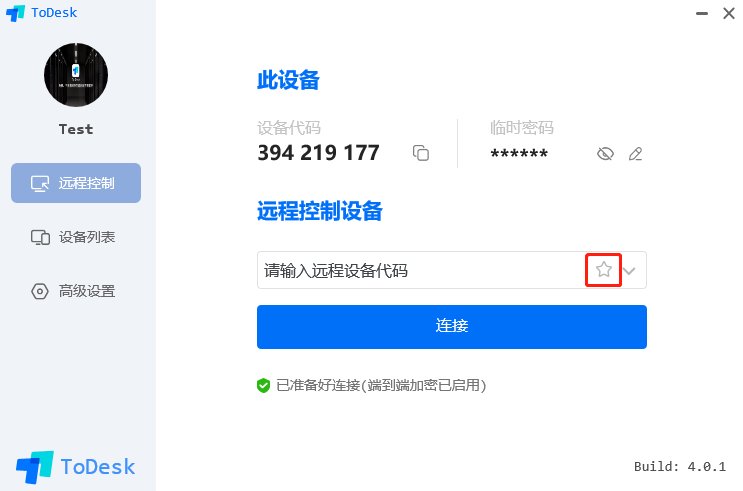
彼时,点击连接后正确输入密码即可建立远程连接,同事有什么问题,都可以通过远程协助来解决,避免不必要的时间成本。
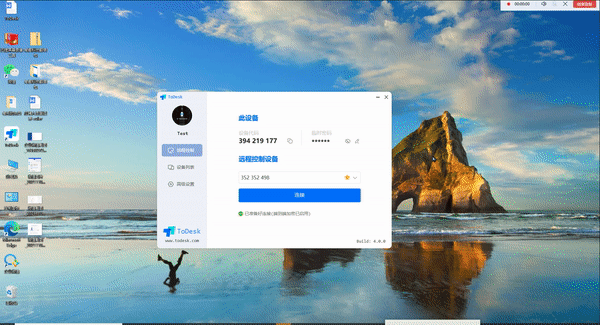
另外,ToDesk还可以控制手机,通过查看手机的「摄像头」功能,查看电脑屏幕以外的情况。
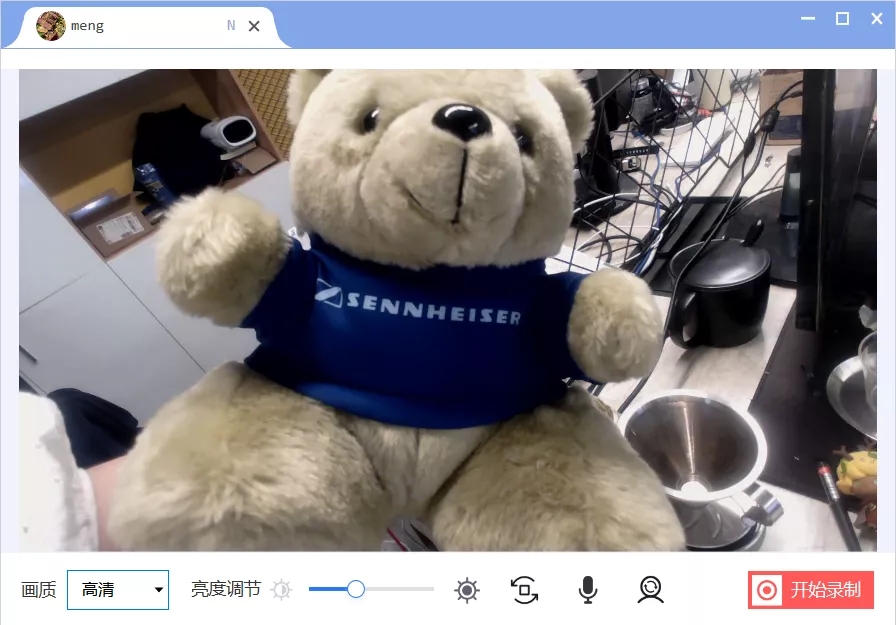
而且,目前ToDesk免费版不仅不限速,还将设备列表直接升级了一个Level,注册直就享受100个设备列表,远控更加畅快!
无论是身职IT运维、售后/技术支持,还是游戏玩家、设计师职业的你,远控效率不用愁!
 98
98 










